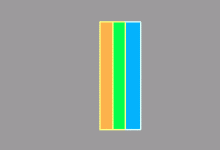flash怎么制作一个拉近推远的动画效果?
来源:好再见网 2019-03-10 14:04:43
flash中想要制作一个前后运动近大远小的动画效果,该怎么制作这个动画效果呢?下面我们就来看看详细的教程。
- 软件名称:
- adobe Flash CS6简体中文版(专业动画软件) v12.0.0.481 绿色精简版
- 软件大小:
- 176MB
- 更新时间:
- 2018-11-12立即下载

1、打开flash软件,新建一个动画项目。

2、选择工具栏中的矩形工具,勾选工具栏下方的对象绘制按钮,然后设置笔触颜色为无,填充颜色可以随意选择一个你喜欢的颜色,然后在场景画布的中间区域绘制一个大小合适的矩形出来。

3、选中时间轴窗口,在第一帧和第十帧的位置,按键盘上的快捷键F6创建一个关键帧(也可以通过插入——时间轴——关键帧来创建关键帧)

4、鼠标选中第十关键帧,选择工具栏中的任意变形工具,按住键盘上的shift+alt键同比放大绘制的矩形对象。大小感觉合适即可。

5、将鼠标定位到第一帧与第十帧之间的任意一帧,然后右键鼠标,选择创建传统补间动画。


6、鼠标选中第一帧,右键选择复制帧,然后再将鼠标定位到第二十帧位置,右键选择粘贴帧。


7、在时间轴窗口第十帧与第二十帧的任意一帧位置右键创建传统补间动画,按回车键,查看动画效果,一个前后近大远小运动动画就制作完成了。


以上就是flash制作前后近大远小的视觉动画效果的教程,希望大家喜欢,请继续关注生活。
本文标签:
上一篇 : 3Dmax怎么创建三维立体的齿轮零件?
下一篇 : AutoCAD进行基本绘图的详细方法介绍